经验直达:
- excel每行下面添加一行
- 如何在excel表格每行插入文字
一、excel每行下面添加一行
【如何在excel表格每行插入文字 excel每行下面添加一行】

总结: excel每行下面添加一行,具体操作步骤如下:1、打开excel表格 。2、在数据的旁边的单元格中输入1、3.3、将b1、b2单元格拖选到第12行 。4、在下方两个单元格中继续填入2、4.5、拖选2、4所在单元格,填充的行数要大于12.6、选中所有单元格 , 点击开始选项,再点击排序和筛选选项,再点击升序 。7、如此便添加成功了 。
演示环境信息: 电脑型号:ThinkPad 翼14 Slim , 系统版本 :window10,软件版本:excel2020.
图文步骤:
excel每行下面添加一行,具体操作步骤如下:1、打开excel表格 。如下图所示:
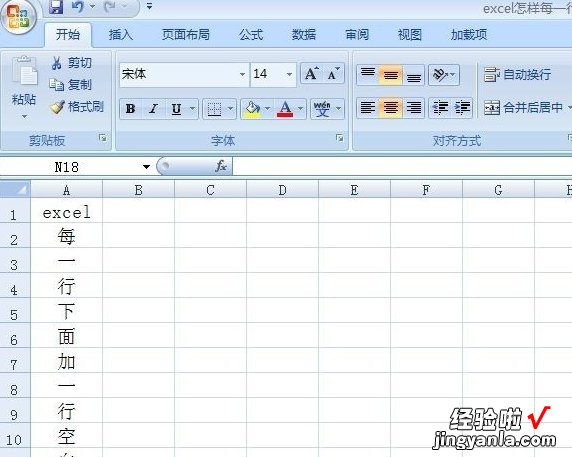
2、在数据的旁边的单元格中输入1、3.如下图所示:
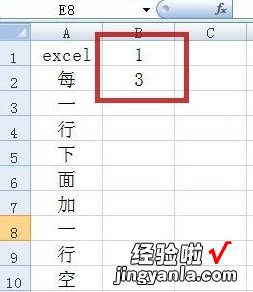
3、将b1、b2单元格拖选到第12行 。如下图所示:
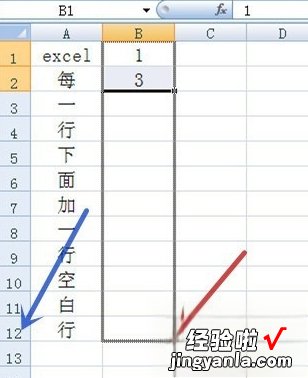
4、在下方两个单元格中继续填入2、4.如下图所示:
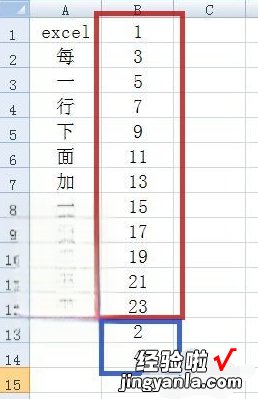
5、拖选2、4所在单元格,填充的行数要大于12.如下图所示:
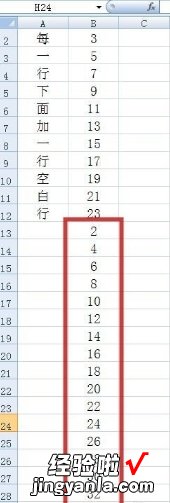
6、选中所有单元格,点击开始选项,再点击排序和筛选选项,再点击升序 。如下图所示:
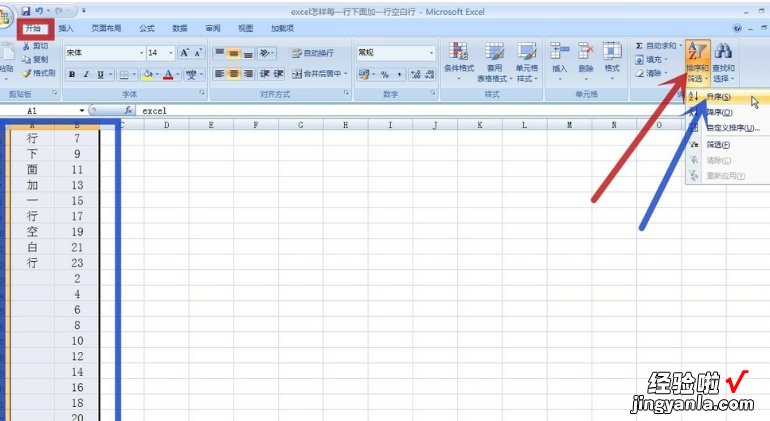

7、如此便添加成功了 。如下图所示:
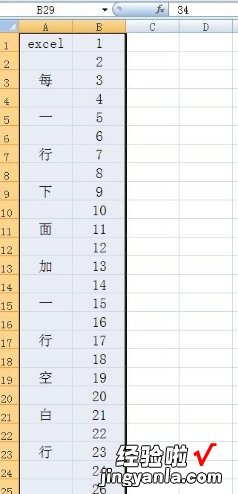
二、如何在excel表格每行插入文字
- 点击需要添加一些汉字或字母、数字的第一行 。
- 点击鼠标右键 , 然后点击设置单元格格式 。
- 点击数字 下面的自定义 。
- 删除类型下面的G/通用格式,并写上”中国2014”@注意:双引号必须是输入法的英文状态下才有效 。(本次是以每一行要加入中国2014为例的)然后点击确定 。
- 这样第一行就在原来的基础上加入了我想要加的中国2014.
- 对下面的几行需要加中国2014的,需要向下拖动第一行的右下角的十字加号 。
- 然后点击右下角的仅填充格式,这样所有的行就加入了需要加入的文字了 。
